本文將詳細介紹如何申請TD Ameritrade的模擬帳戶、下載電腦軟體和安裝手機APP。我們提供完整的圖文流程和影片教學,讓你能夠輕鬆操作。無論你已有真實帳戶、正在申請中,或只是需要模擬帳戶體驗,透過瞭解和使用模擬帳戶,將為未來的交易做好充分的準備!
更新:TD目前無法受理台灣居民的開戶和模擬帳戶申請,欲辦理開戶者將被引導至嘉信證券。
➜ 學習看更多:嘉信證券模擬帳戶申請教學
我需要申請模擬帳戶嗎?
如果你申請的真實帳戶正等待開通中,或對交易軟體操作不太熟悉,又或對下單時的風險感到擔憂,模擬帳戶可以提供你一個無壓力的下單環境,讓你練習和熟悉交易操作。此外,模擬帳戶還可以用於回測特定時期或股票的交易結果,以便更好地瞭解市場和你的策略表現。
- 你已有真實帳戶
- 你可以直接使用你的帳號和密碼登入模擬帳戶,並可以持續永久地使用該模擬帳戶。
- 你已申請真實帳戶,等待審核通過中
- 你可以使用你申請的帳號和密碼登入模擬帳戶,這讓你有機會在真實交易之前熟悉平台和操作流程。
- 你沒有真實帳戶
- 只需按照下面的步驟填寫申請表格即可完成申請。
- 注意:獨立申請的模擬帳戶試用期僅為2個月。而開通真實帳戶後所附屬的模擬帳戶,則可永久使用。
➜ 學習看更多:TD Ameritrade 真實帳戶申請完整教學
TD模擬帳戶註冊步驟
我們可以申請的模擬帳戶是在thinkorswim平台上,它提供電腦版和手機版。值得一提的是,thinkorswim原本是一家獨立的公司,後來被TD Ameritrade併購後保留了原有的名稱,並成為TD Ameritrade的下單軟體。
一旦你將資金匯入TD Ameritrade後,你便可以使用thinkorswim進行交易操作。因此,對於未來的交易操作來說,了解thinkorswim是TD Ameritrade的下單軟體將非常有幫助。這款軟體提供了方便且功能豐富的界面,讓你能夠輕鬆地執行股票交易、監控市場走勢以及使用其他工具進行技術分析等。無論是在電腦上還是手機上,你都可以隨時隨地使用thinkorswim進行交易操作。
填寫註冊資料
1. 前往 thinkorswim 官方網站。
2. 進入網站後,會看到以下問題:”Do you have an existing TD Ameritrade account?”(你是否擁有TD Ameritrade的帳戶?)請點選「NO」。
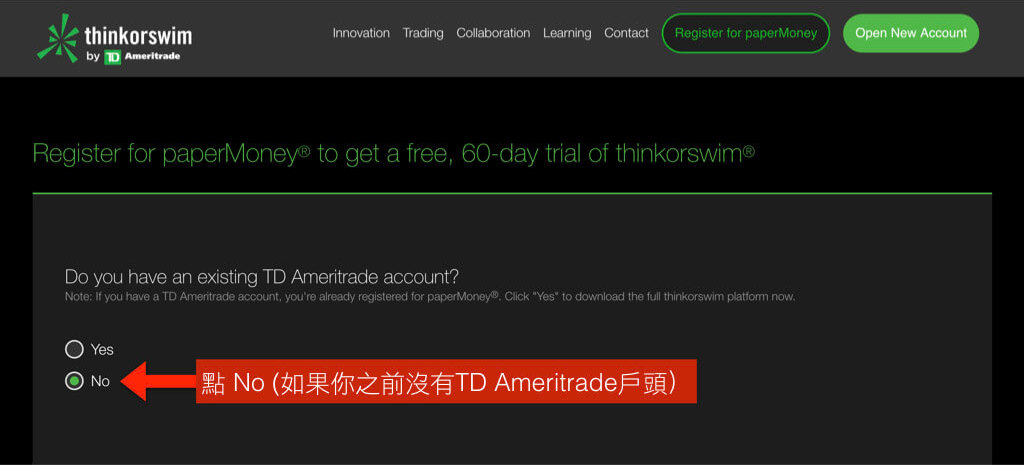
3. 設定TD Ameritrade模擬帳戶的帳號和密碼,並請記住你設定的帳號和密碼。
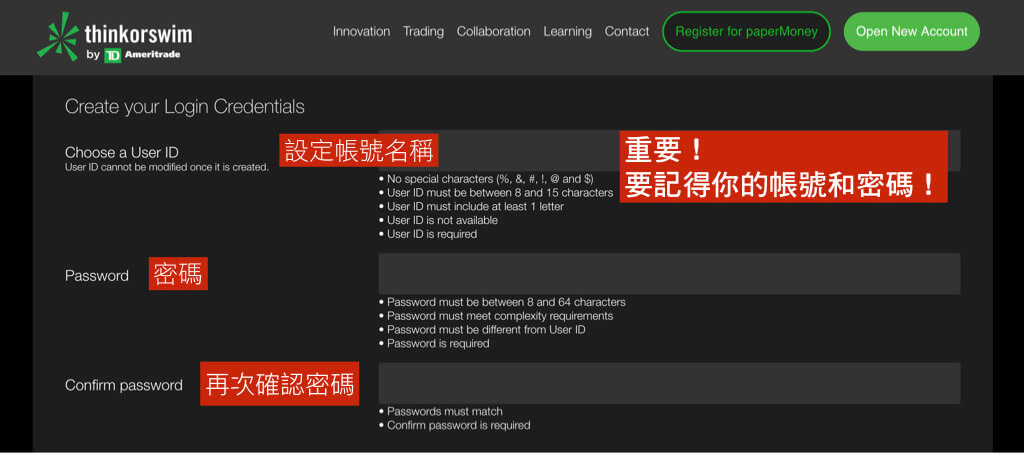
4. 填入個人資料,包括根據【護照上的中文名字翻譯】填寫,選擇接收註冊確認信的電子郵件地址(建議不要使用Yahoo信箱),以及將電話號碼的前面數字0改為國碼886。
例如:
市話 (02)1234-5678 改為 8862-1234-5678
手機 0912-345-678 則輸入 886912-345-678
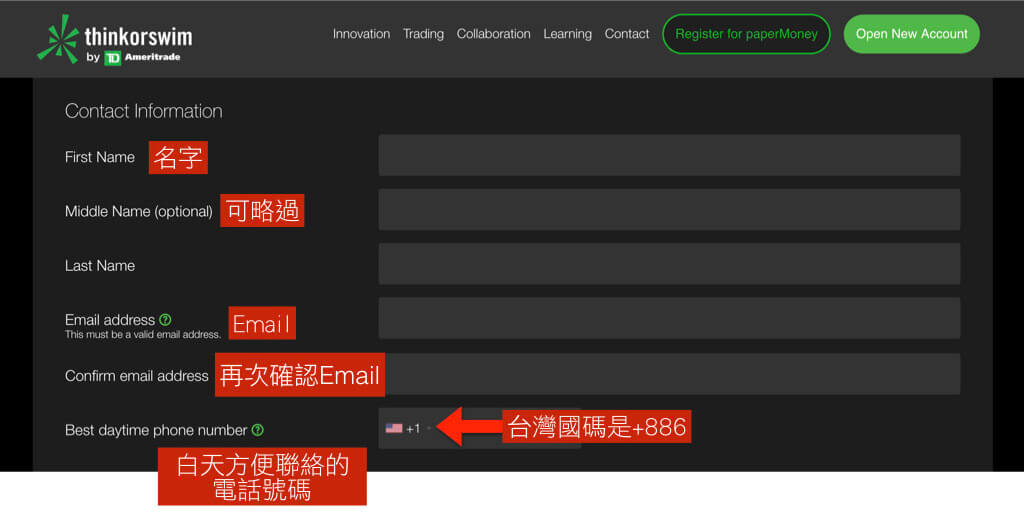
5. 填入地址資料,申請模擬帳戶,使用通訊地址或戶籍地址皆可,請使用 郵局中譯英地址 翻譯後再填寫英文地址。
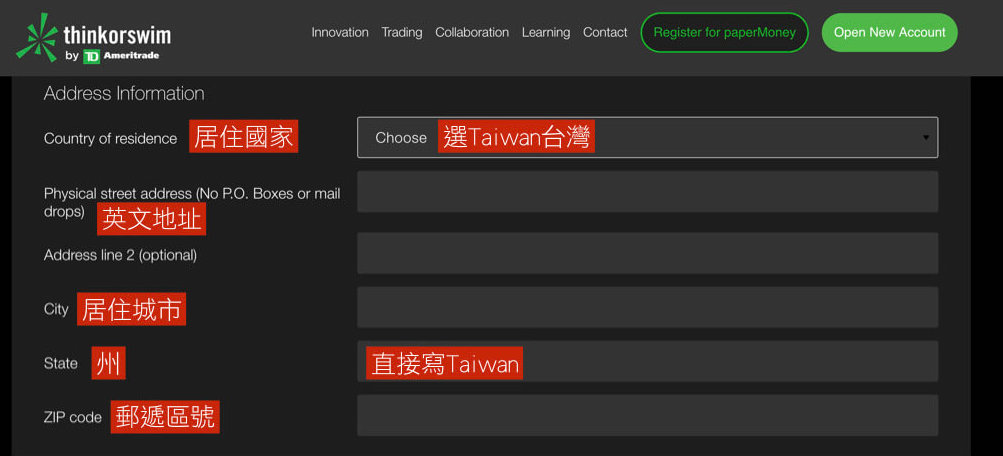
6. 接著根據個人的投資經驗回答與投資習慣相關的問題。
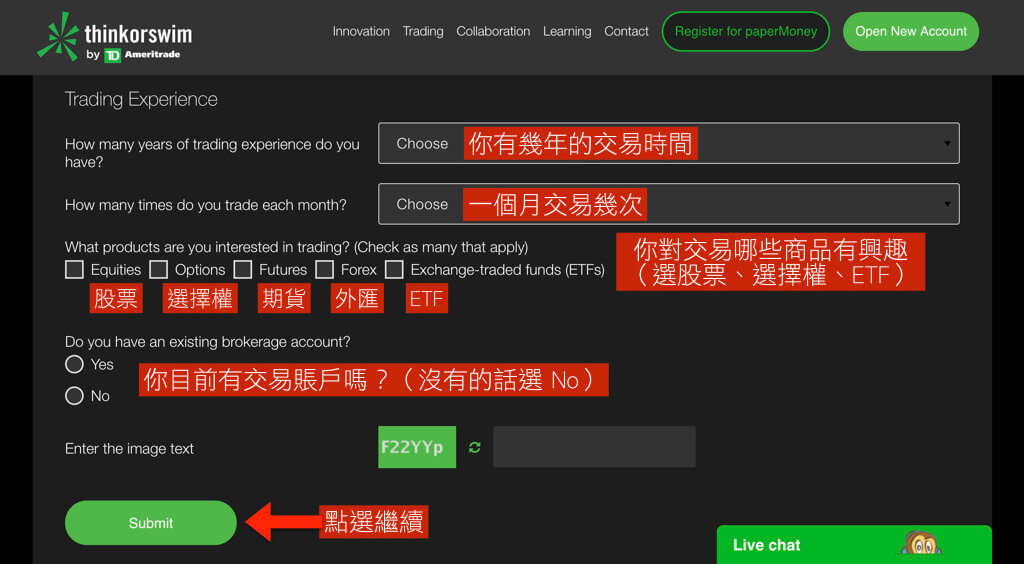
7. 資料填寫完畢後,等待驗證郵件送至你的電子郵件信箱。
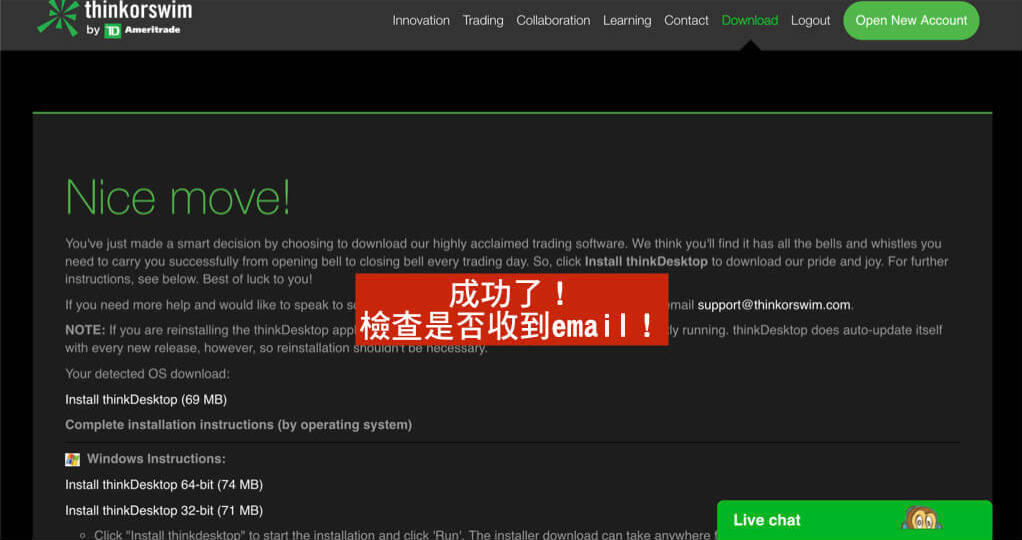
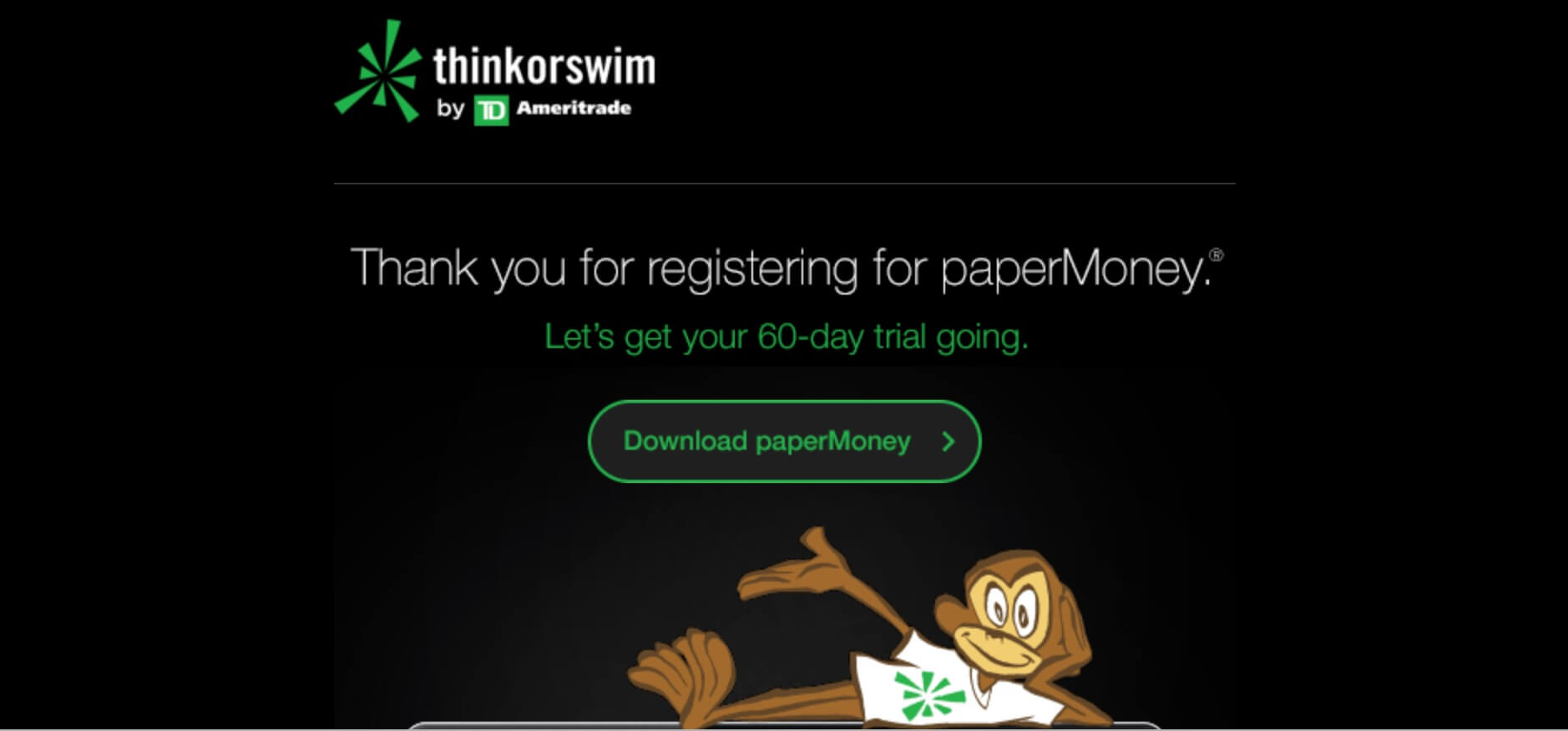
請注意:註冊到此步驟,僅是開設完成模擬帳戶的步驟。如果你已經開通了TD Ameritrade真實帳戶,或者正在等待真實帳戶的開通,你也可以使用與真實帳戶相同的帳號和密碼登入附屬的模擬帳戶。一旦真實帳戶開通,你就可以永久使用Thinkorswim模擬帳戶進行交易操作。
下載thinkorswim電腦軟體
1. 進入此網址,下載安裝檔:https://www.tdameritrade.com/tools-and-platforms/thinkorswim/desktop/download.page 。
- Windows 系統:確認你的電腦是64位元或32位元系統(通常新的電腦都是64位元)如果第一個安裝檔無法安裝,試著安裝另一個版本。
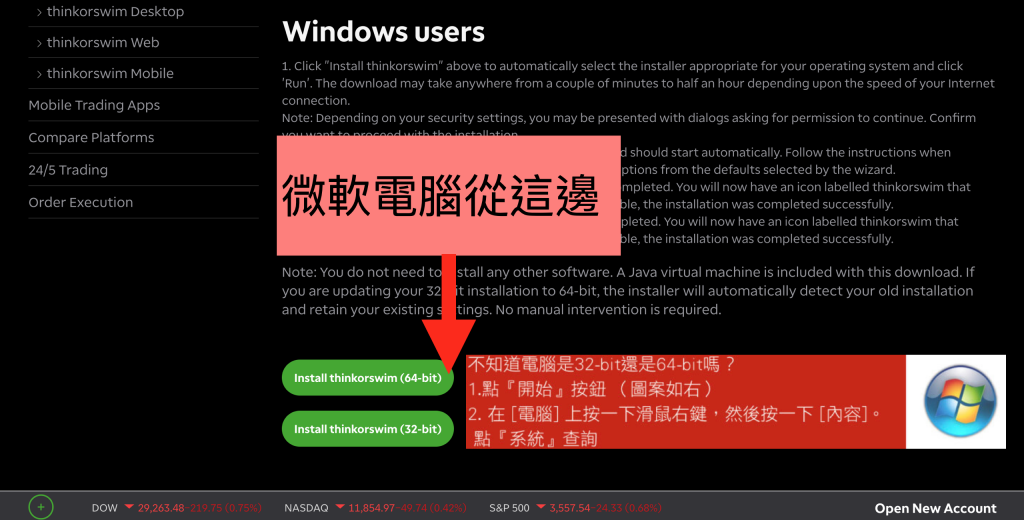
- Mac 系統:只有一個版本可供下載。
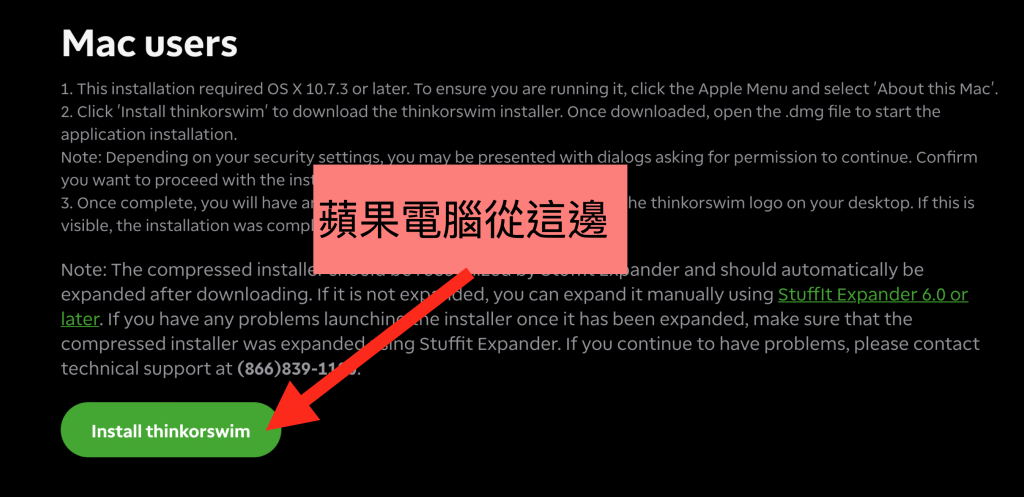
2. 在安裝軟體的過程中,確保每個步驟都選擇最上面的選項,這樣就可以順利安裝軟體到電腦。
3. 第一次打開軟體時,會看到一個勾選框,請選擇【Agree to all】(同意全部),再點擊右下角左邊的綠色按鈕,進入軟體。
4. 看見帳號密碼的欄位,輸入資料,並確保將滑桿滑向 “Paper money”(模擬帳戶),這樣你才能登入模擬帳戶。
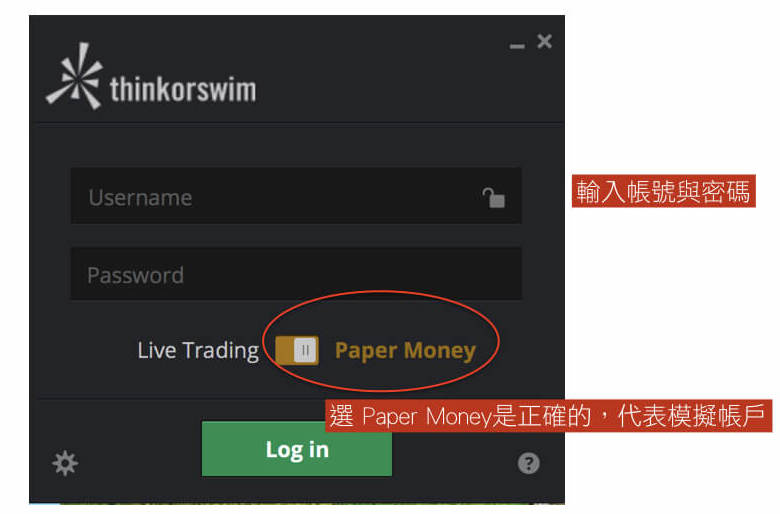
5. 看見此畫面,即表示你成功登入模擬帳戶。後續你就可以使用模擬帳戶進行交易操作。
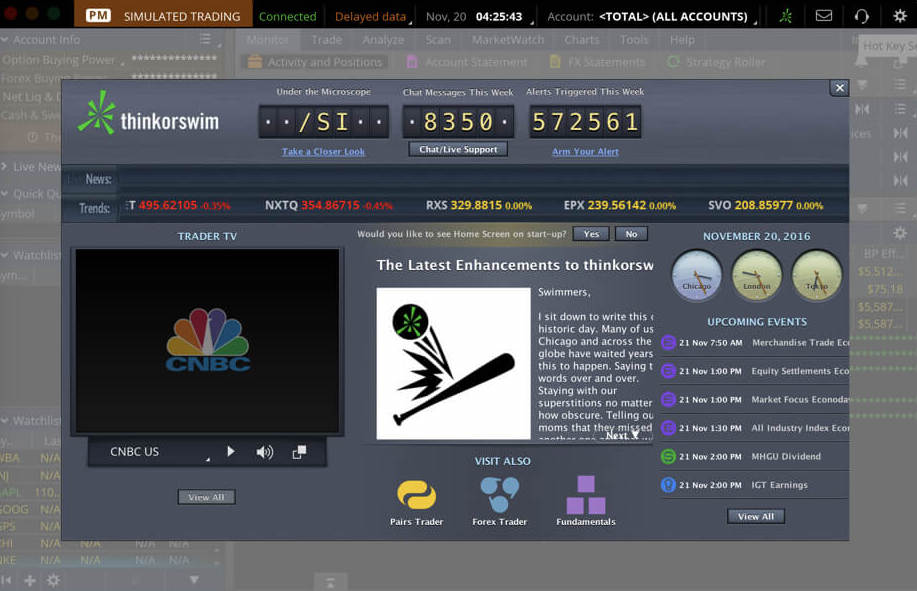
安裝thinkorswim手機APP
如果你使用的是手機或平板電腦,請前往App Store(iOS)或Play商店(Android)下載App。
Android手機
直接點擊連結或搜尋「thinkorswim」進行下載。如果在Play商店中無法搜尋到該應用程式,這可能表示你的手機或平板版本太舊,不支援該軟體。另外,可能特定的手機裝置(如OPPO手機)可能無法安裝 thinkorswim下單軟體。
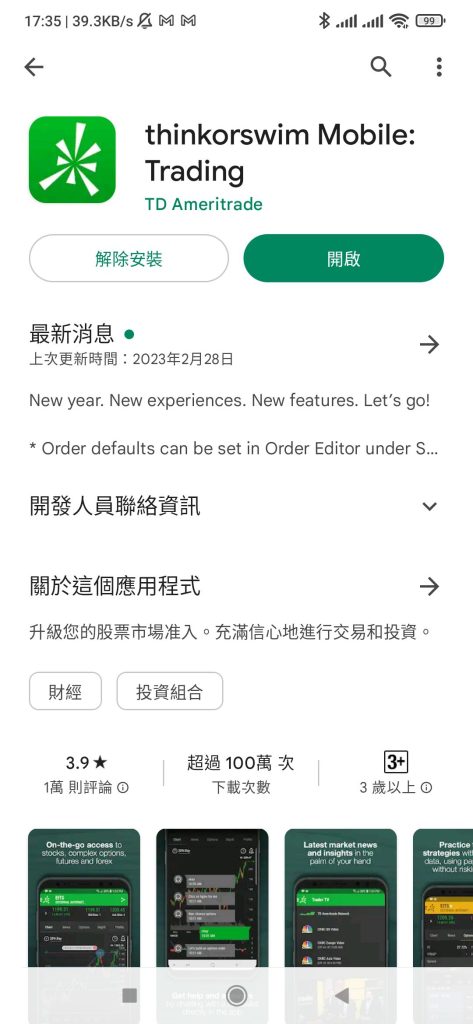
iOS 手機
直接點擊連結或搜尋「thinkorswim」進行下載。
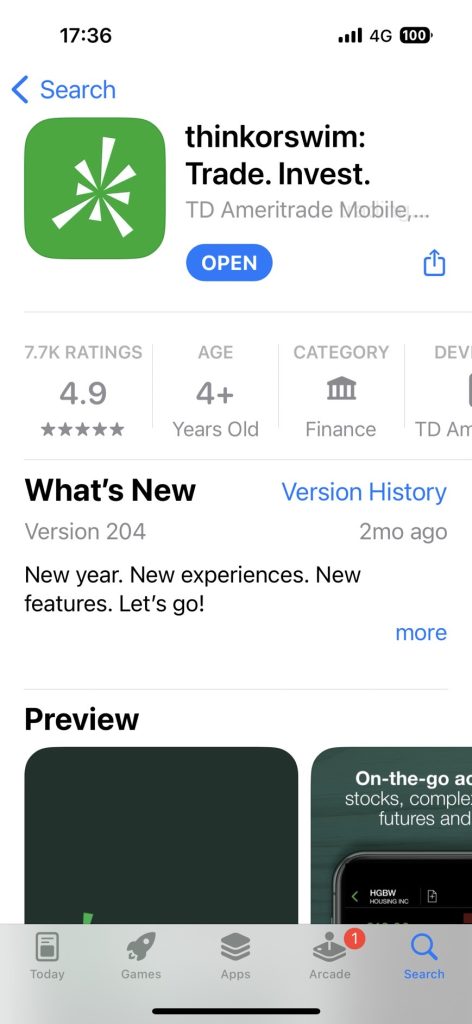
完整影片教學
TD開戶系列及相關文章
➜ 學習看更多:TD Ameritrade 真實帳戶申請完整教學
➜ 學習看更多:TD Ameritrade 模擬帳戶申請完整教學
➜ 學習看更多:如何匯款到TD Ameritrade?
➜ 學習看更多:如何從TD Ameritrade匯錢回台灣?
其他開戶系列文章
➜ 學習看更多:嘉信證券帳戶申請完整教學
➜ 學習看更多:嘉信證券模擬帳戶申請教學
➜ 學習看更多:如何匯款到嘉信證券?
➜ 學習看更多:如何從嘉信證券匯錢回台灣?
➜ 學習看更多:盈透證券(IB)帳戶申請完整教學
➜ 學習看更多:Firstrade 第一證券帳戶申請完整教學
➜ 學習看更多:如何匯款到Firstrade?
➜ 學習看更多:如何從Firstrade匯錢回台灣?
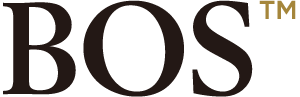




請問模擬倉也能夠設定股息再投資設定嗎?
96080ynps
N260003905
96080ynps@ma.il
62 Ојg mL, and the MNTC ranged from 0 can i buy priligy in mexico Trends in Molecular Medicine, 22 2, 88 98
Главные новости мира https://ua-vestnik.com и страны: политика, экономика, спорт, культура, технологии. Оперативная информация, аналитика и эксклюзивные материалы для тех, кто следит за событиями в реальном времени.
Оформление кредита и микрозайма https://mbochi.ru онлайн: быстро, удобно и без лишних документов. Выгодные условия, прозрачные ставки и моментальное одобрение.
Новые статьи https://novosti24.kyiv.ua и полезная информация на разные темы. Всё, что нужно для расширения кругозора и вдохновения каждый день.
куда слетать новости туризма Египет
заказать шарики с доставкой спб шарики с гелием с доставкой недорого
Познавательные статьи https://axioma-techno.com.ua и полезная информация на разные темы. Всё, что нужно для расширения кругозора и вдохновения каждый день.
Интересные статьи https://lidia.kr.ua и полезная информация на разные темы. Всё, что нужно для расширения кругозора и вдохновения каждый день.
актерские курсы для взрослых техника речи курсы
Занятие с логопедом https://logoped-online1.ru онлайн для детей от 4 до 10 лет. Логопед онлайн проведет диагностику, поможет поставить звуки, проработать дислексию и дисграфию, устранить задержки речевого развития и обогатить словарный запас.
Сайт автомобильных запчастей https://idriver.by каталог авторазборок России и Беларуси. Запчастей для иномарок и отечественных авто.
написание стихов на заказ написать стих на заказ
Услуги доставки грузов из Китая https://cargo-ex.ru в Россию. Быстро, надёжно и с контролем на всех этапах. Оптимальные сроки, таможенное оформление и выгодные тарифы.
требуется автор стихов сколько стоят стихи на заказ
Онлайн казино Вавада https://telegra.ph/Obzor-Disturbed-11-18 обеспечивает непрерывный вход через рабочее зеркало. Сайт Vavada регистрация, Выгодные бонусы 100FS
заказ стихов стихи за деньги
заказать книги стихи заказать стихи на свадьбу
стихотворения на заказ заказать стихи на свадьбу
Приложения для Андроид https://androidsoftmarket.ru на русском языке можно скачать бесплатно, без регистрации.
заказать стихотворение стихи на заказ на юбилей
Автоматический бот для торговли https://revenuebot.io криптовалютой: анализ рынка, выполнение сделок 24/7, настройка стратегий. Удобство, точность и высокая скорость для эффективного управления инвестициями.
стихи на заказ вакансии стихотворение на заказ
Essay writing services rating https://priceorg.com honest reviews, price comparison and quality analysis. Choose only proven platforms.
стихи под заказ заказать стих о мужчине
курсы по охране труда дистанционное обучение охрана труда обучение дистанционно москва